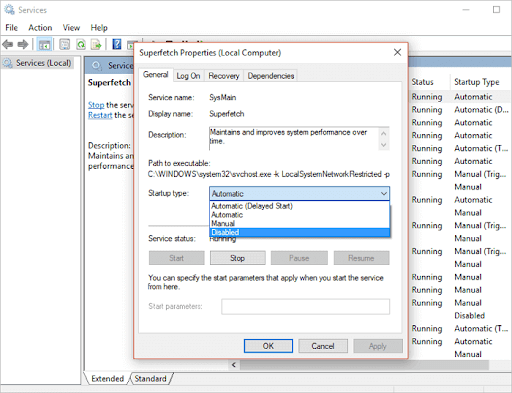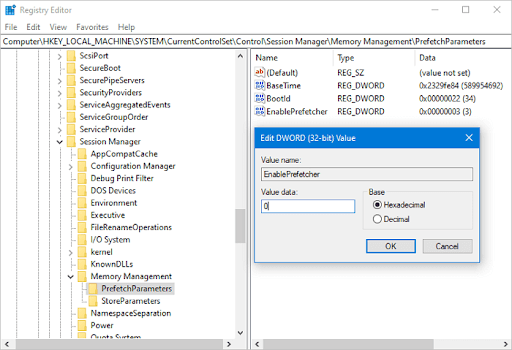Basitçe söylemek gerekirse, Windows'taki Service Host Superfetch, sisteminizin performansını hızlandırmak için oluşturulmuş, ancak bunun yerine bazen sorun yaratan önemli bir programdır.

Şuna benzer bir durumla karşılaştınız mı: Bilgisayarınız üstesinden gelemediği bir sorunla karşılaştı ve disk kullanımı neredeyse% 100'tü ve bu sorunun nedeninin Service Host: SuperFetch olduğunu gördünüz.
Aralarında çok konuşma var Windows kullanıcıları Windows 10'da Service Host Superfetch hakkında Bazı kullanıcılar, Service Host SuperFetch nedir? SuperFetch ana bilgisayarı ne yapıyor? Service Host SuperFetch yüksek diskini nasıl düzeltirsiniz? Ve benzeri.
Bu makalede, Service Host SuperFetch ile ilgili tüm sorularınızın tüm yanıtlarını bulacaksınız.
Windows 10'da Service Host SuperFetch nedir?
Çoğu kişi tarafından bilinmeyen Hizmet Ana Bilgisayarı SuperFetch, başlangıçta Windows Vista'da tanıtıldı ve o zamandan beri Windows 10'a kadar her Windows İşletim Sistemi sürümünde devam ettirildi.
Windows 10 için doğrudan oynatma yükleyin
Servis Ana Bilgisayarı SuperFetch, kullanıcıların bilgisayarlarını kullanırken sorun yaşamamasını sağlayan önemli bir Windows işlemidir. SuperFetch'in temel amacı, uygulamaların verimli bir şekilde çalışmasını sağlamak için rastgele belleği (RAM) yöneterek sistem performansını optimize etmektir.
Bazı bilgisayar analizleri, SuperFetch'in genel bir amacı olduğunu söyleyebilir. Temel olarak, Windows İşletim Sisteminin verimli bir şekilde çalışmasına ve düzenli uygulamaların, programların ve indirmelerin çökmesine engel olurken sorunsuz çalışmasını sağlar.
Service Host SuperFetch ne yapar?
Yukarıda belirtildiği gibi, Service Host SuperFetch'in temel amacı sistem optimizasyonudur. SuperFetch süreci, sisteminizi - özellikle RAM kullanımınızı - analiz eder ve sık kullandığınız veya çalıştırdığınız uygulamaların ve programların bir profilini oluşturur.
Sisteminizi kullanmaya devam ederken, SuperFetch yavaş yavaş ne çalıştırdığınızı öğrenir. Ardından, bu uygulamaların öğelerini önceden RAM'inize yükler, böylece bu uygulamalara ihtiyaç duyduğunuzda, normalde olabileceklerinden çok daha hızlı yüklenirler.
Kısacası, SuperFetch'in yaptığı temel şeyler şunları içerir:
- Bilgisayarın açılış süresini kısaltır
- Uygulamanızı kolayca bulmanızı sağlar
- Uygulamanızda hızlı çalışmaya katkıda bulunur
- Normal uygulamaları kolayca yükler
Not:
Esas olarak, Hizmet Ana Bilgisayarı SuperFetch, sabit sürücüler (HDD) çalıştıran kullanıcılar için, özellikle de eski HDD'ler için uygulama yükleme sürelerini hızlandırır. Katı Hal Sürücüsü (SSD) çalıştıranlar, SuperFetch'ten çok fazla gelişme görmeyebilir. Bunun nedeni, SuperFetch'in varsayılan olarak uygulamaları sisteminizdeki bir SSD belleğine yüklememesidir.
Ancak, örneğin depolama amacıyla OS ve HDD'yi çalıştırmak için SSD'yi kullanan bir karma sürücü sistemi çalıştırdığınızı varsayalım. Bu durumda SuperFetch, SSD’nin çalışmasına müdahale etmeden sisteminizin performansını iyileştirebilir.
Neden Görev Yöneticimde Service Host Superfetch?
Service Host Superfetch'in bir arka plan işlemi olduğunu bilmekle başlar. Görev yöneticisini kontrol edene kadar Hizmet Ana Bilgisayarı SperFetch'in çalışmasını tanıyamayabilirsiniz. Bazı kullanıcıların düşündüğü gibi bir virüs değildir.
Görev Yöneticisi'nde Superfetch'i bulacaksınız, çünkü diğer birçok Windows 10 hizmeti gibi, SuperFetch kendi başına çalışmıyor. Listelenen bir işlem değildir, ancak genel Hizmet Ana Bilgisayarı süreçleri altında toplanır.
Microsoft'un güçlü ancak savunmasız ve sorunlu .exe dosyalarından uzaklaştığı için son zamanlarda tercih ettiği bir .dll işlemidir.
Görev Yöneticisinde Superfetch'i bulmak için, bilgisayarınızın arka planında çalışan Hizmet Ana Bilgisayarı işlemleri listesinde gezinin ve Hizmet Ana Bilgisayarı: SuperFetch olarak listelenmiş olanı bulun.
Ayrıca Oku: Windows 10'da Sedlauncher.exe Tam Disk Kullanımı Nasıl Onarılır
Servis Ana Bilgisayarı SuperFetch yüksek disk Kullanımı

Service Host Superfetch, yüksek disk kullanım sorunu karakterleriyle görene kadar genellikle iyi bir işlemdir. Uygulamalarınız sorunsuz bir şekilde çalışmaya başladığında, SuperFetch bu mutluluğu tamamen ortadan kaldıracaktır.
Örneğin, Windows 10 kullanıyorsanız ve Servis Ana Bilgisayarı: SuperFetch'in Belleğinizin, CPU'nuzun veya Disk kullanımınızın çoğunu aldığını görürseniz, yalnız değilsiniz. Bazen Superfetch belleğin% 100'üne kadar kullanır. Bu sorun birçok Windows kullanıcısı tarafından bildirilmiştir.
Genellikle endişe verici olmasına rağmen, servis ana bilgisayarı Superfetch yüksek disk kullanımı nadiren tehlikeli bir işarettir.
Superfetch yüksek disk kullanımı genellikle bu hizmetin PC'nizin I / O isteklerine yanıt vermek için maksimum yeteneğini ve kaynaklarını kullanmasına neden olduğu için oluşur. Normalde, RAM'i temizler ve en son eriştiğiniz sık kullanılan ve yeni dosyaları kopyalar.

Superfetch hizmeti, bilgisayarınızın RAM'ini elden geçirmeyi tamamladığında, disk kullanımı otomatik olarak azalacaktır. Ancak, disk kullanımının azalmaması sizi endişelendirmelidir.
SuperFetch'i Devre Dışı Bırakmalı mıyım?
Bu bağlıdır. Hizmet Ana Bilgisayarı: SuperFetch size sorun mu yarattı? Superfetch yüksek disk kullanımı sürecin bir parçasıdır ve daha önce de belirtildiği gibi endişelenecek bir şey değildir.
pencere düğmesi Windows 10 çalışmıyor
Ancak, Superfetch yüksek disk kullanımı devam ederse, işte o zaman sorun olur. Service Host Superfetch'in her zaman yüksek disk kullanımına neden olduğunu gördüğünüzde, bunu devre dışı bırakmanız gerekebilir.
Superfetch'i devre dışı bırakmak, sisteminizde herhangi bir kararsızlığa veya arızaya neden olmaz. Ancak, sisteminizi kullanırken, yaygın olarak kullanılan uygulamalara erişirken, aksi takdirde Superfetch etkinleştirildiğinde daha hızlı yüklenecek bazı gecikmeler fark edebilirsiniz.
Service Host SuperFetch yüksek disk kullanımı nasıl düzeltilir (Service Host Superfetch nasıl devre dışı bırakılır)

Superfetch'in yüksek disk kullanımını düzeltmek için Service Host SuperFetch'i devre dışı bırakmanız gerekir. Superfetch'i devre dışı bırakmanın üç kolay yolu vardır:
Yöntem 1: Windows Hizmetlerinde SuperFetch'i Devre Dışı Bırakın
Windows hizmetlerinde Superfetch'i devre dışı bırakmak için:
- Basın Anahtar + R kazanır Çalıştır iletişim kutusunu açmak için
- Tür services.msc > basın Giriş
- Öğe listesinde bulun Superfetch > sağ tık üzerinde> seçin özellikleri
- Açılır pencerede şuraya gidin: genel sekme
- Yanındaki açılır menüye git Başlangıç türü > seçin Devre dışı bırak
- Üzerinde Servis durumu > tıklayın Dur
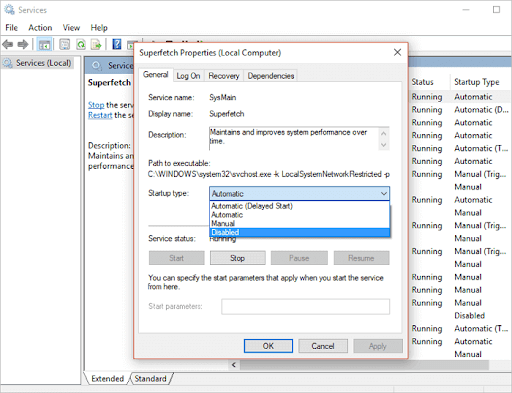
Yöntem # 2: Kayıt defterinde SuperFetch'i devre dışı bırakın
Windows kayıt defterini kullanarak Superfetch işlemini de devre dışı bırakabilirsiniz. Dikkatli olun çünkü Windows kayıt defteri hassastır ve herhangi bir basit hata bilgisayarınızı işlevsiz hale getirebilir.
- Basın Anahtar + R kazanır çalıştır iletişim kutusunu açmak için
- Tür Regedit > Enter tuşuna basın
- Uygulamanın çalışmasına izin vermeniz istenirse, Evet
- Windows Kayıt Defteri Açıldığında, bu klasöre gidin HKEY_LOCAL_MACHINE > Genişletin
- Genişletilmiş sürümde aşağıdaki yola gidin:
HKEY_LOCAL_MACHINE> System> CurrentControlSet> Control> Session Manager> MemoryManagement> PrefetchParameters - Sağ bölmede, ' Superfetch'i etkinleştir '(Bazı bilgisayarlarda 'Superfetch'i Devre Dışı Bırak' yazılıdır)
- Değeri şu şekilde değiştirin: 0 Superfetch'i devre dışı bırakmak için> ardından tıklayın Tamam mı
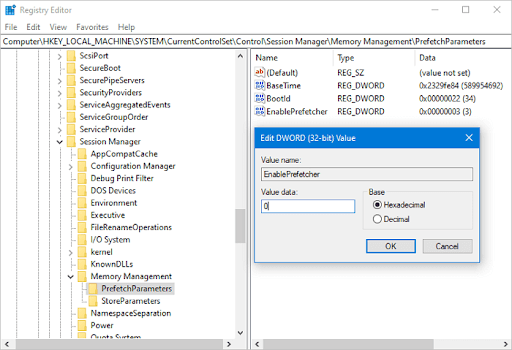
Tamamlandığında, Kayıt Defteri Düzenleyicisini kapatın ve sisteminizi yeniden başlatın, ardından Görev Yöneticisine gidin ve Superfetch ana bilgisayarının hala kullanılabilir olup olmadığını ve disk kullanımını gösterip göstermediğini kontrol edin.
Yöntem 3: Superfetch'i Komut İstemi ile Devre Dışı Bırakın
- Tıklayın Windows Başlat > ara Komut istemi .
- Windows 10'da tıklayın Yönetici olarak çalıştır (diğer Windows işletim sistemlerinde, komut istemini sağ tıklayın ve 'Yönetici olarak çalıştır'ı seçin)
- Komut İstemi'ne yazın net.exe Superfetc'i durdur h> ardından tuşuna basın Giriş .
- Bilgisayar yukarıdaki komutun geçerli olmadığını söylüyorsa, şunu yazın: net.exe sysmain'i durdur bunun yerine> ve tuşuna basın Giriş .
Komutun çalışması için birkaç dakika bekleyin ve Görev Yöneticisi'nde bilgisayarınızın disk kullanımını kontrol edin. Superfetch yüksek disk kullanımı düzeltilmelidir.
Sarma
Bu öğreticinin size Superfetch hizmet ana bilgisayarı ve Superfetch'in nasıl devre dışı bırakılacağı da dahil olmak üzere hizmet ana bilgisayarı Superfetch yüksek disk kullanımının nasıl düzeltileceği hakkında yeterli bilgi verdiğine inanıyoruz.
Bu makaleyi okumaktan zevk aldıysanız, arkadaşlarınız, iş arkadaşlarınız ve ailenizle paylaşın. Üretkenlik ve modern teknoloji ile ilgili daha bilgilendirici makaleler için bize geri dönün!
Daha fazla yardıma ihtiyacınız olursa, size yardımcı olmak için 7 gün 24 saat hizmet veren müşteri hizmetleri ekibimizle iletişime geçmeniz yeterlidir.
Ayrıca ürünlerimizde en iyi fiyata promosyonlar, fırsatlar ve indirimlerimiz var. Bu harika fırsatları almak ister misiniz? Lütfen aşağıya e-posta adresinizi girerek bültenimize abone olun! En son teknoloji haberlerini gelen kutunuza alın ve daha üretken olmak için ipuçlarımızı ilk okuyan siz olun.
Şunlar da hoşunuza gidebilir
> Sistem Geri Yüklendiğinde Etkilenen Programları ve Sürücüleri Kontrol Etme
> Sistem kesintiye uğrayan nedir ve nasıl düzeltilir?
> Düzeltme: Cortana Windows 10'da Kapatılmıyor